Πώς να τραβήξετε ακίνητες εικόνες από βίντεο ή DVD
Παρακολουθείτε μια ταινία DVD στον υπολογιστή σας ή ένα βίντεο που κατεβάσατε από την κάμερά σας και επιθυμείτε να καταγράψετε ένα συγκεκριμένο καρέ ως ακίνητη εικόνα; Από προεπιλογή στα Windows , οι μόνες επιλογές που μπορεί να έχετε είναι να χρησιμοποιήσετε το PrintScreen ή να χρησιμοποιήσετε τη συντόμευση CTRL + I στο Windows Media Player 9 και 10.
Αυτές οι μέθοδοι είναι εντάξει, αλλά δεν είναι πραγματικά πολύ ακριβείς και ξεκινώντας με το Windows Media Player 11(Windows Media Player 11) , η μέθοδος CTRL + I δεν λειτουργεί καν! Ωστόσο, μην ανησυχείτε, υπάρχει ένας άλλος τρόπος να πιάσετε ένα καρέ βίντεο και να το μετατρέψετε σε ακίνητη εικόνα χρησιμοποιώντας προγράμματα τρίτων.
VLC Media Player
Το πρόγραμμα αναπαραγωγής πολυμέσων VLC(VLC media player) είναι ίσως το πιο δημοφιλές πρόγραμμα αναπαραγωγής πολυμέσων για Windows όσον αφορά τις λήψεις. Ενημερώνεται τακτικά με νέες δυνατότητες και κωδικοποιητές και υποστηρίζει εκδόσεις 64-bit των Windows . Ένα μικρό χαρακτηριστικό του προγράμματος είναι η λήψη στιγμιότυπου ενός βίντεο κατά την αναπαραγωγή ή κατά την παύση. Εκτός από τη λήψη ενός στιγμιότυπου, δεν υπάρχουν πολλά άλλα στη λειτουργία.

Απλώς κάντε κλικ στο Βίντεο(Video) και μετά κάντε κλικ στο Λήψη στιγμιότυπου(Take Snapshot) . Εάν το μόνο που χρειάζεστε είναι μερικές φωτογραφίες από βίντεο ή DVD , το VLC είναι τέλειο. Αν θέλετε περισσότερες επιλογές, τότε θα πρότεινα το GOM player ως εναλλακτική.
Κλασικό Media Player
Ένα από τα αγαπημένα μου προγράμματα αναπαραγωγής πολυμέσων είναι το Classic Media Player . Ξέρετε, αυτό που μοιάζει από την εποχή των Windows XP ; Μην αφήνετε τα βλέμματα να σας παραπλανούν, ωστόσο, γιατί είναι ένα πολύ ευέλικτο πρόγραμμα αναπαραγωγής πολυμέσων. Είναι δωρεάν, ελαφρύ και προσαρμόσιμο σε περίπτωση που έχετε μεγαλύτερες ανάγκες. Τέλος πάντων, έχει επίσης μια απλή επιλογή αποθήκευσης του τρέχοντος καρέ ως ακίνητη εικόνα. Απλώς(Just) κάντε κλικ στο Αρχείο(File) και μετά κάντε κλικ στο Αποθήκευση εικόνας(Save Image) .

Παίκτης GOM
Το GOM Player(GOM Player) είναι ένα πολύ χρήσιμο πρόγραμμα αναπαραγωγής ήχου και βίντεο που έχει ενσωματωμένους πολλούς από τους πιο δημοφιλείς κωδικοποιητές. Το GOM Player(GOM Player) περιλαμβάνει πολλούς κωδικοποιητές ( XviD, DivX, FLV1, AC3, OGG, MP4, H263 και άλλα(XviD, DivX, FLV1, AC3, OGG, MP4, H263 and more) ), ώστε να μπορείτε να παρακολουθείτε τα περισσότερα βίντεο χωρίς να χρειάζεται να εγκαταστήσετε ξεχωριστούς κωδικοποιητές. Το GOM Player(GOM Player) μπορεί επίσης να αναπαράγει σπασμένα αρχεία AVI ή αρχεία AVI που δεν έχουν ληφθεί ακόμη πλήρως. Επομένως, εάν έχετε ένα αρχείο AVI του οποίου θα μπορούσατε να κατεβάσετε μόνο ένα τμήμα του, το πρόγραμμα αναπαραγωγής GOM θα σας επιτρέψει να προβάλετε το τμήμα που έχετε λάβει.
Ένα άλλο ωραίο χαρακτηριστικό του προγράμματος αναπαραγωγής GOM είναι ότι διαθέτει ένα ενσωματωμένο βοηθητικό πρόγραμμα λήψης οθόνης(built in screen capture utility) που μπορείτε να χρησιμοποιήσετε για να τραβήξετε στατικές εικόνες του βίντεο που παίζετε αυτήν τη στιγμή. Υπάρχουν επίσης μερικά άλλα προγράμματα που σας επιτρέπουν να κάνετε το ίδιο πράγμα, αλλά το πρόγραμμα αναπαραγωγής GOM είναι πιο δροσερό επειδή περιλαμβάνει μια λειτουργία Burst Capture που σας επιτρέπει να τραβάτε συνεχόμενα στιγμιότυπα οθόνης έως και 999 στατικών εικόνων!

Αφού κατεβάσετε και εγκαταστήσετε το πρόγραμμα αναπαραγωγής πολυμέσων GOM , μπορείτε να τραβήξετε καρέ ενός βίντεο κάνοντας κλικ στο εικονίδιο του (GOM)Πίνακα Ελέγχου(Control Panel) κάτω δεξιά (αυτό με το ρυθμιστικό).

Μπορείτε είτε να κάνετε κλικ στο Screen Capture για να ξεκινήσετε μια λήψη με τις προεπιλεγμένες ρυθμίσεις είτε να κάνετε κλικ στο Advanced Capture και να τις διαμορφώσετε όπως θέλετε.
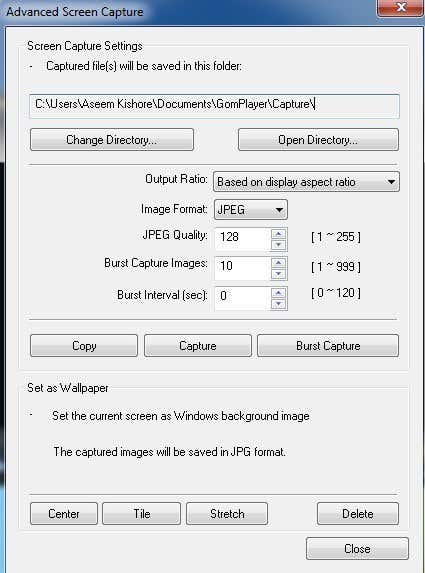
Μπορείτε να διαμορφώσετε τον κατάλογο προορισμού για τις στατικές εικόνες, τη μορφή εικόνας ( JPEG ή BMP ), την ποιότητα του JPEG , τη λήψη εικόνων ριπής (αριθμός εικόνων που θέλετε να τραβήξετε) και το διάστημα ριπής σε δευτερόλεπτα. Μπορείτε επίσης να ορίσετε γρήγορα το τρέχον πλαίσιο ως φόντο των Windows(Windows) .
Εάν διαπιστώσετε ότι το βίντεο είναι πολύ σκοτεινό ή πολύ ανοιχτό, μπορείτε να προσαρμόσετε τη φωτεινότητα και την αντίθεση πριν τραβήξετε τις εικόνες σας.
Το GOM Player(GOM Player) και το VLC Media Player είναι εξαιρετικές συσκευές αναπαραγωγής πολυμέσων με μερικές πραγματικά χρήσιμες προηγμένες λειτουργίες. Αξίζει οπωσδήποτε να το ελέγξετε αν σας έχει βαρεθεί το προεπιλεγμένο λογισμικό αναπαραγωγής DVD που λαμβάνετε στον υπολογιστή σας μετά την αγορά.
Μερικά άλλα προγράμματα σάς επιτρέπουν να τραβάτε στιγμιότυπα οθόνης βίντεο και ένα που έχω χρησιμοποιήσει είναι το Virtual Dub . Δεδομένου ότι είναι προσανατολισμένο περισσότερο στην επεξεργασία και την επεξεργασία αρχείων βίντεο, δεν το ανέφερα στην κορυφή. Εάν έχετε άλλες προτάσεις, ενημερώστε μας στα σχόλια. Απολαμβάνω!
Related posts
Πώς να μετατρέψετε το PowerPoint σε DVD, βίντεο και PDF
3 τρόποι για να τραβήξετε μια φωτογραφία ή ένα βίντεο σε ένα Chromebook
Πώς να συγχρονίσετε ήχο και βίντεο στο Adobe Premiere Pro
Πρώτο βίντεο YouTube: 10 Συμβουλές για αρχάριους για καλύτερα αποτελέσματα
Πώς να προσθέσετε Voiceover σε βίντεο στο Adobe Premiere
Τεχνολογία επίπεδων οθονών απομυθοποιημένη: TN, IPS, VA, OLED και άλλα
Πώς να χρησιμοποιήσετε τη βιβλιοθήκη ήχου του YouTube στα έργα βίντεο
Πώς να δημιουργήσετε υπότιτλους βίντεο γρήγορα και δωρεάν
Πώς να εγγράψετε το βίντεο του Windows Movie Maker WMV σε DVD
Πώς να χρησιμοποιήσετε το VLOOKUP στα Φύλλα Google
Πώς να αφαιρέσετε μια πράσινη οθόνη από ένα βίντεο γρήγορα και δωρεάν
Βιντεοκλήσεις Ιστού WhatsApp: Ένα απλό Hack Android
Πώς να δημιουργήσετε λίστες αναπαραγωγής μουσικής και βίντεο σε διάφορες πλατφόρμες
Πώς να δημιουργήσετε ένα GIF από ένα βίντεο χρησιμοποιώντας το Photoshop CC
4 τρόποι λήψης εικόνων Instagram
Πώς να εντοπίσετε λογισμικό παρακολούθησης ή κατασκοπείας υπολογιστή και email
Πώς να ακυρώσετε τις συνδρομές καναλιών τηλεόρασης και ταινιών στο Amazon Prime Video
Πώς να ενεργοποιήσετε ή να απενεργοποιήσετε το Caps Lock στο Chromebook
7 γρήγορες επιδιορθώσεις όταν το Minecraft συνεχίζει να καταρρέει
Πώς να προσθέσετε μουσική φόντου σε ένα βίντεο κλιπ
